「写真プリント」のページの「1アプリをダウンロード」をタップして下さい。
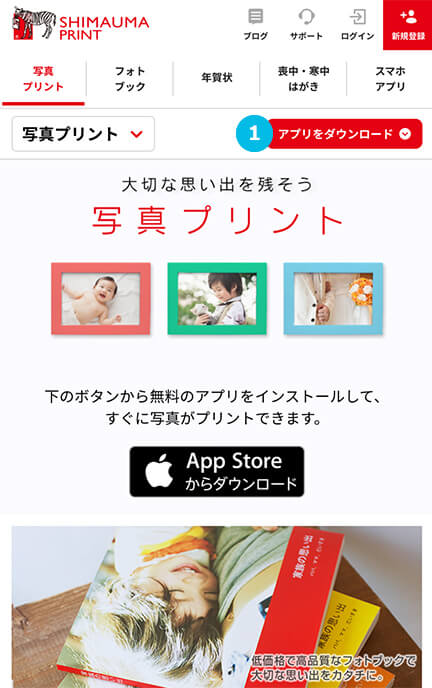
アプリを起動していただき、「1今すぐプリント 注文する」をタップして下さい。

「ご希望の印画紙・サイズ」をご確認いただき、それぞれご注文入り口をタップしてください。
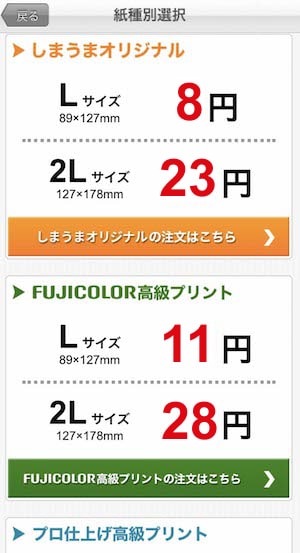
スマートフォンのローカルフォトから画像の選択ができます。
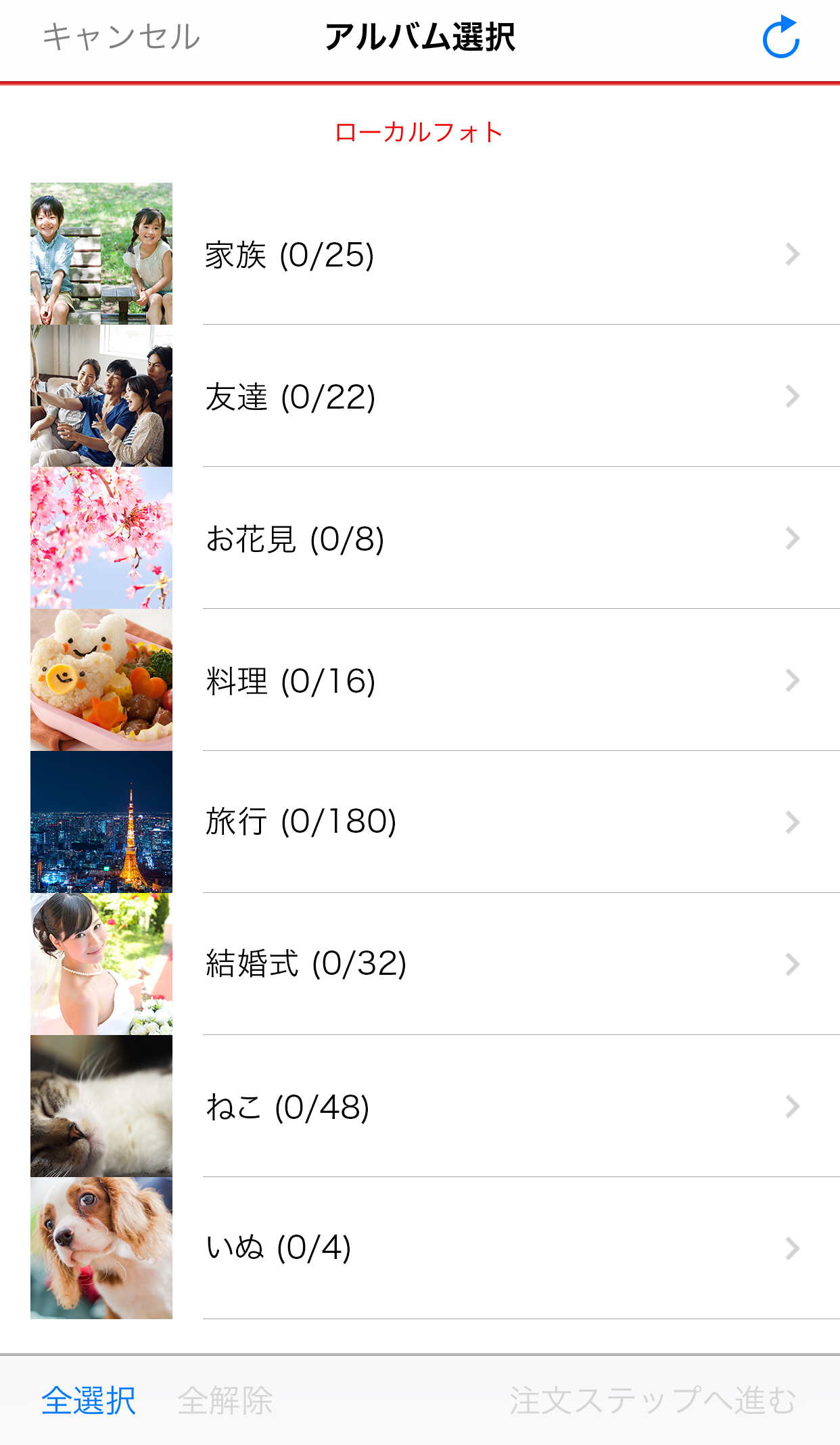
事前に使用する写真をスマートフォン内の1つのフォルダにまとめておくと、アップロードがスムーズに行えます。
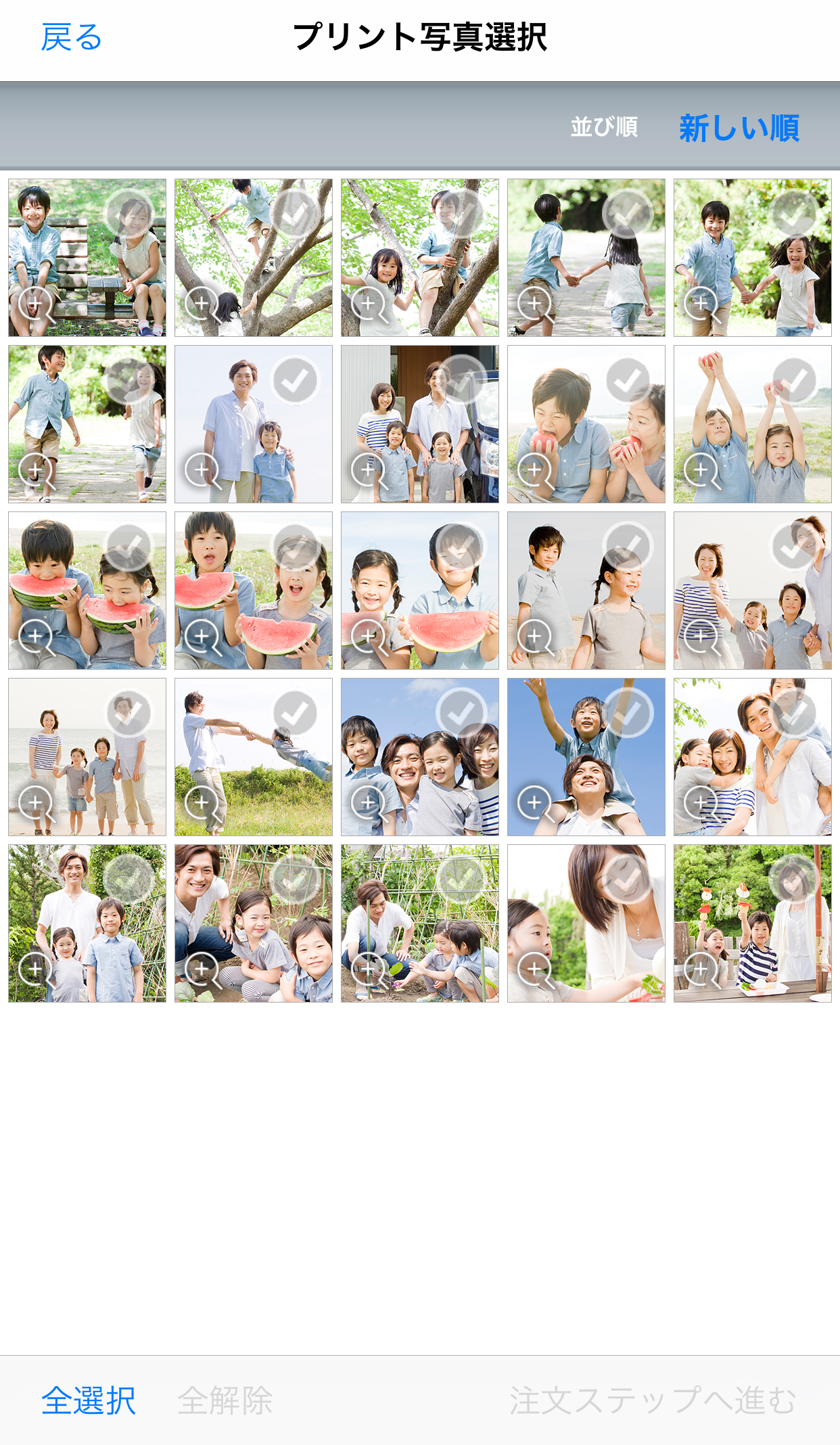
ご注文いただく画像は、100万画素以上を推奨します。インターネットプリントでは適正な画素数か一目で分かります。
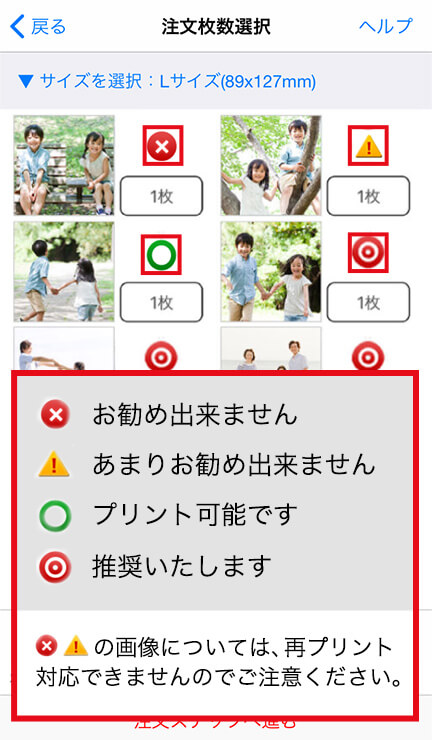
画像の右側にご希望の枚数を入力してください。サイズ指定が可能な印画紙をご選択いただいている場合は、写真のサイズも選択可能です。
または、全画像を一括で枚数・サイズ変更することも可能です。
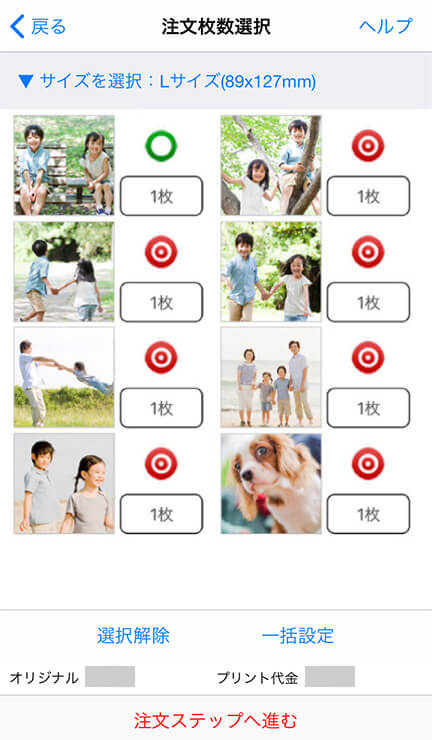
画像をタップすると、トリミング位置を指定することが可能です。
※トリミング位置を指定した場合、注文オプション画面では「トリミングしない」を選択することはできません。

枚数やサイズ、トリミングの設定が完了したら、「注文ステップへ進む」をタップして、注文へ進んでください。
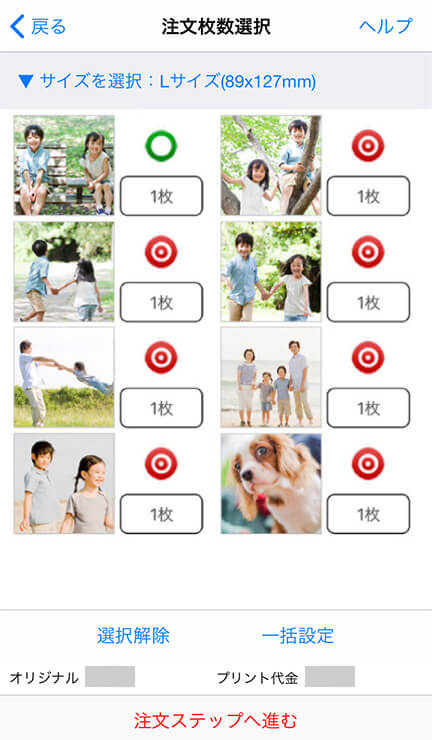
注文オプション画面では、「オプション選択」や、「配送方法」「お支払い方法」などをお選びいただけます。印刷オプションについて、詳しくは下記ページをご参照くださいませ。
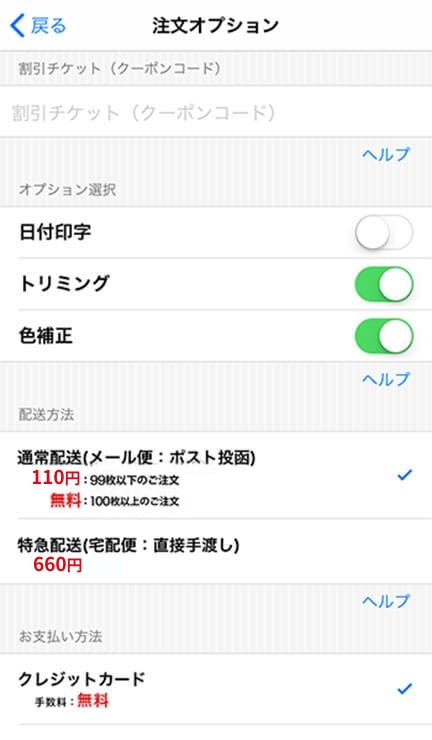
登録情報を入力・確認して「次のステップへ進む」を押して進みます。
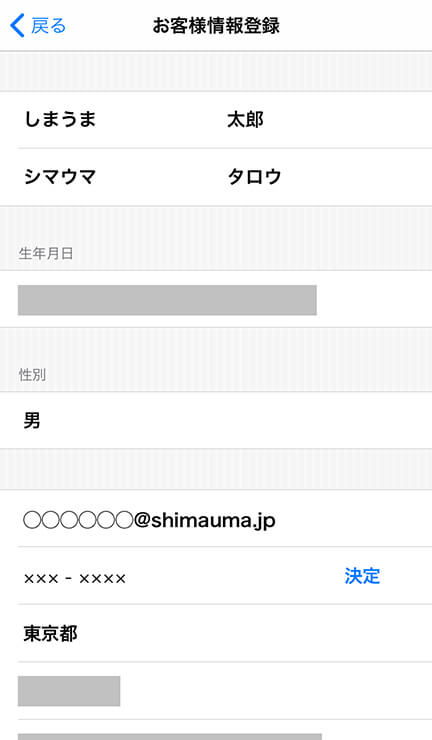
送り先を、注文者様とは別の住所にすることも可能です。
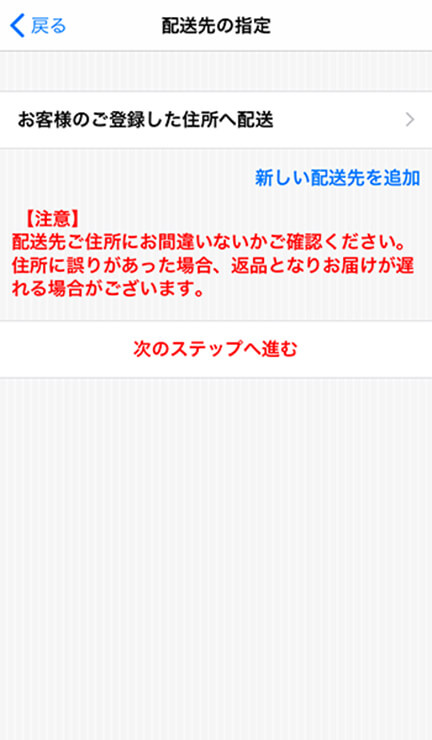
ご注文内容を再度ご確認いただき、問題がない場合は、「注文を確定する」をタップしてください。
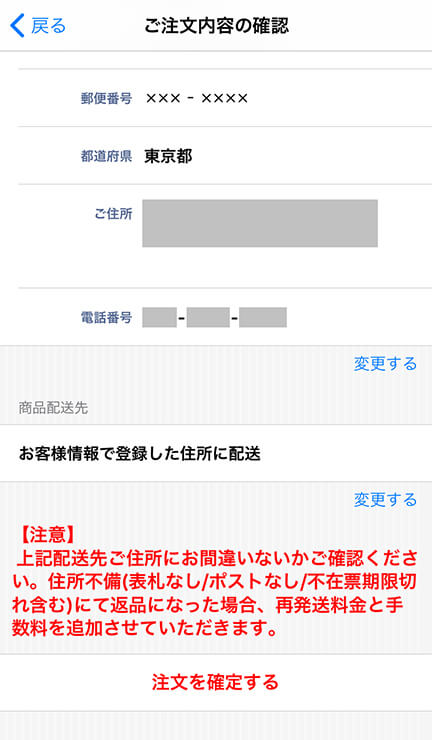
下のような画面が出たら、ご注文完了となります。マイページのご注文履歴からもご確認いただけます。
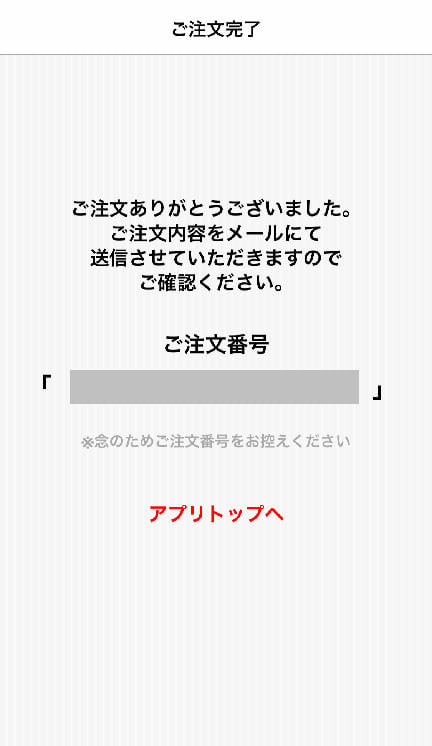
従来の仕上がりで長く残したい写真に。プリントの用紙によって選べるサイズが異なります。

しまうまの定番 安定品質の印画紙
| ましかく | 8円 |
|---|---|
| Lサイズ | 11 円 |
| 2Lサイズ | 23 円 |

熟練の技が光るプレミアム品質
| ましかく | 22 円 |
|---|---|
| Lサイズ | 25 円 |
| 2Lサイズ | 39 円 |
大量枚数のご注文や、カジュアルな記録写真におすすめです。

お急ぎの方にオススメ!
高品質プリントを最短1時間※、送料不要でご提供

お近くのカメラのキタムラの店舗にて、高品質プリントの印刷・お受け取りがご利用いただける1時間仕上げ※です。
詳しくはこちら。
※店舗の営業状況によっては、お受け取りまでに1時間以上かかる場合がございます。
| ましかく | 53 円 |
|---|---|
| Lサイズ | 53 円 |
| 2Lサイズ | 170 円 |
作成したいサイズを選択して下さい
作成したいサイズを選択して下さい
作成したいサイズを選択して下さい
※ましかく・L・2L以外のサイズを指定する場合は「FUJICOLOR高級プリント」を選択してください。

12円〜
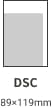
16円
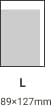
16円〜
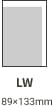
18円
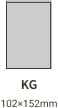
20円
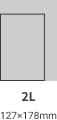
28円〜
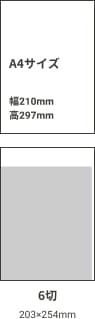
440円
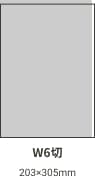
440円
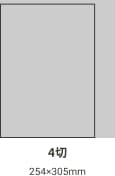
550円
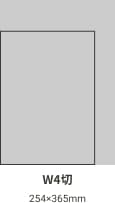
550円
ご選択の商品(FUJICOLOR高級プリント)は異なるサイズを同時注文・同梱発送が可能となります。
そのため、納期については通常より長くいただいております。
工場の生産状況により、発送準備ができ次第順次発送いたします。
※くわしくは FUJICOLOR高級プリント(その他サイズ)の発送予定日をご確認ください。
FUJICOLOR高級プリントLサイズ/2Lサイズのみご注文のお客様は前の画面のLサイズ・2Lのボタン
よりご注文いただけますと通常納期での出荷が可能となります。
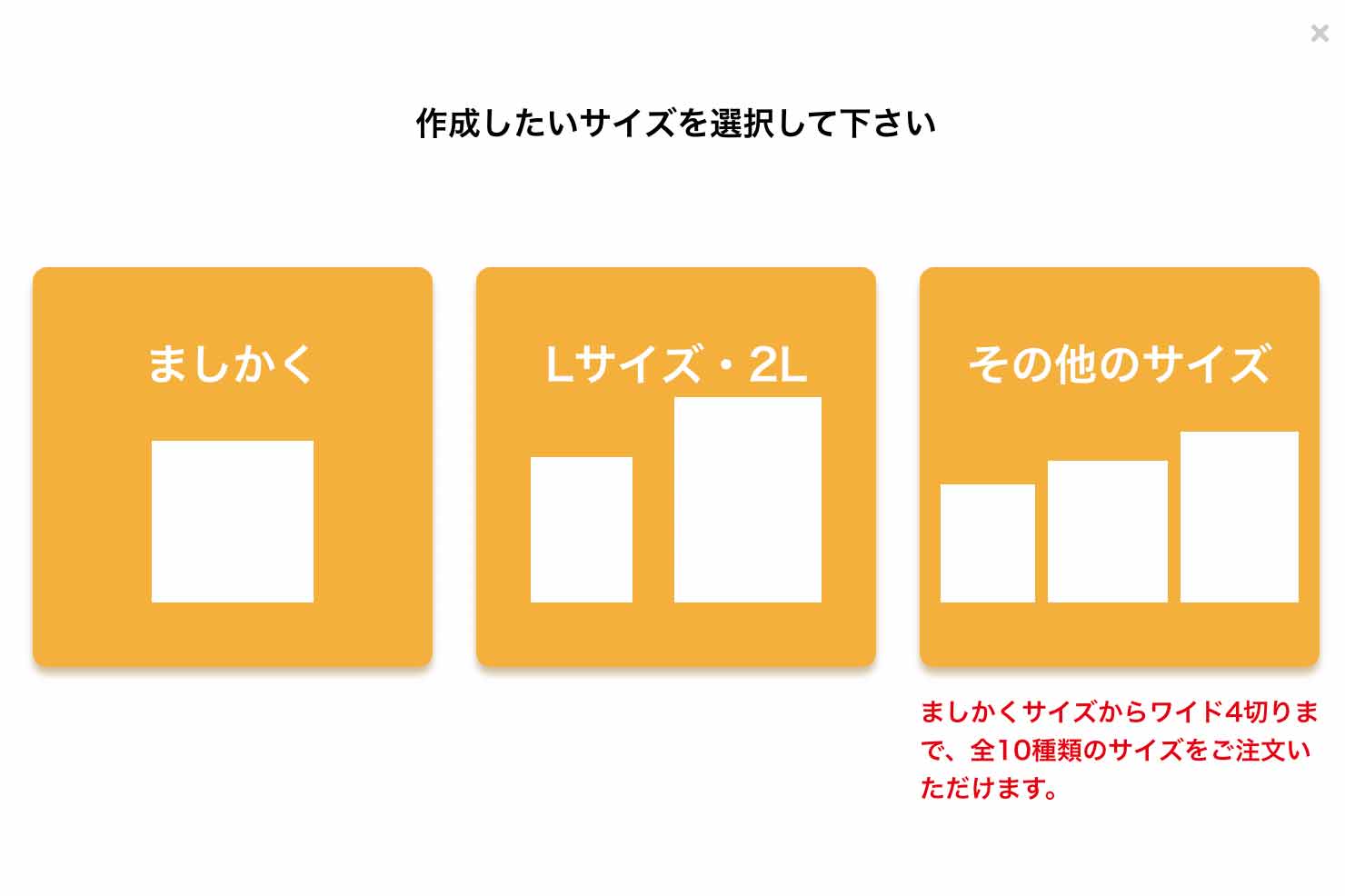
「その他のサイズ」ボタンからご注文された商品の納期となります。
作成したいサイズを選択して下さい